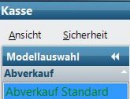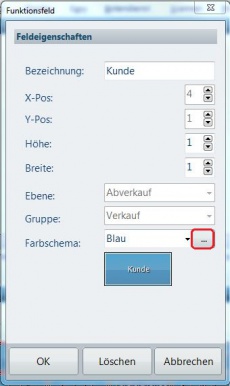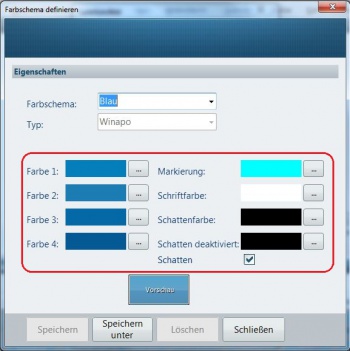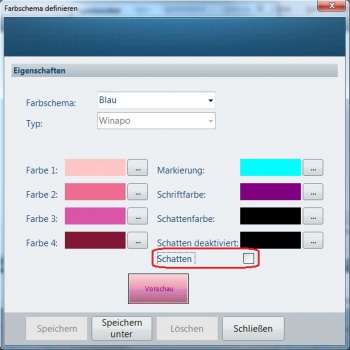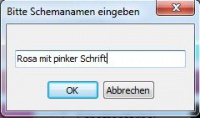Schriftfarbe der Funktionstaste verändern: Unterschied zwischen den Versionen
Aus WIKI LAUER-FISCHER GmbH
(Die Seite wurde neu angelegt: „=== Wie kann ich die (Schrift-)Farbe einer einzelnen Funktionstaste verändern? === *Starten Sie die Applikation '''Konfiguration'''. *Wechseln Sie in den Appli…“) |
K (LF Redaktion verschob die Seite Schriftfarbe der Funktionstaste verändern 64 nach Schriftfarbe der Funktionstaste verändern) |
||
| (4 dazwischenliegende Versionen desselben Benutzers werden nicht angezeigt) | |||
| Zeile 1: | Zeile 1: | ||
| − | === | + | <div class="mw-parser-output"> |
| + | === Hintergrund === | ||
| − | + | Um die verschiedenen Funktionsschaltflächen in Funktionsmodellen besser (thematisch) voneinander abzugrenzen, können Sie diese farblich verändern. | |
| − | |||
| − | |||
| − | |||
| − | + | Dazu gehen Sie wie folgend beschrieben vor. | |
| − | + | | |
| − | + | <br/> | |
| − | + | === Wie kann ich die (Schrift-)Farbe einer einzelnen Funktionstaste verändern? === | |
| − | + | *Starten Sie die Applikation '''Konfiguration'''. | |
| + | *Wechseln Sie in den Applikationsbereich ''Applikationseinstellungen.'' | ||
| + | *Im Register ''Bereiche ''wählen Sie die Applikation, bei dem Sie Anpassungen beim Funktionsmodell anpassen möchten. | ||
| + | *Wählen Sie jetzt das Register ''Funktionsmodelle''. | ||
| − | + | | |
| − | + | Das gerade aktivierte Funktionsmodell ist in der Modellauswahl grün unterlegt. | |
| − | [[Category: | + | [[File:Schriftfarbe der Funktionstaste verändern 64 1.JPG|130px|Schriftfarbe der Funktionstaste verändern 64 1.JPG]] |
| + | |||
| + | *Wählen Sie die zu ändernde Schaltfläche per Mausklick an. Sie ist jetzt rot umrahmt. | ||
| + | *Im Register ''Parameter ''wählen sie die Funktionsschaltfläche ''Funktionsfeld-Eigenschaften''. | ||
| + | |||
| + | | ||
| + | |||
| + | Es öffnet sich der Dialog ''Funktionsfeld''. | ||
| + | |||
| + | *Klicken Sie hier auf die Drei-Punkt-Schaltfläche. | ||
| + | |||
| + | [[File:Schriftfarbe der Funktionstaste verändern 64 2.JPG|230px|Schriftfarbe der Funktionstaste verändern 64 2.JPG]] | ||
| + | |||
| + | | ||
| + | |||
| + | Es öffnet sich der Dialog ''Farbschema definieren''. | ||
| + | |||
| + | *Um Änderungen an der Farbgebung durchzuführen, klicken Sie jeweils auf die Dreipunktschaltflächen hinter dem betreffenden Feld. | ||
| + | |||
| + | [[File:Schriftfarbe der Funktionstaste verändern 64 3.JPG|350px|Schriftfarbe der Funktionstaste verändern 64 3.JPG]] | ||
| + | |||
| + | | ||
| + | |||
| + | Ein neu in pinkem Farbverlauf eingefärbtes Feld, mit violetter Schrift könnte wie folgt konfiguriert sein. | ||
| + | |||
| + | [[File:Schriftfarbe der Funktionstaste verändern 64 4.JPG|350px|Schriftfarbe der Funktionstaste verändern 64 4.JPG]] | ||
| + | |||
| + | | ||
| + | |||
| + | Speichern Sie Ihre Anpassungen unter einem neuen Namen. | ||
| + | |||
| + | [[File:Schriftfarbe der Funktionstaste verändern 64 5.JPG|200px|Schriftfarbe der Funktionstaste verändern 64 5.JPG]] | ||
| + | |||
| + | | ||
| + | |||
| + | Ihre angepasste Schaltfläche ist jetzt in der Modellvorschau zu sehen. | ||
| + | |||
| + | [[File:Schriftfarbe der Funktionstaste verändern 64 6.JPG|600px|Schriftfarbe der Funktionstaste verändern 64 6.JPG]] | ||
| + | |||
| + | | ||
| + | </div> | ||
| + | | ||
| + | |||
| + | [[Category:WINAPO® 64 PRO]][[Category:Konfiguration]] | ||
Aktuelle Version vom 13. März 2018, 05:46 Uhr
Hintergrund
Um die verschiedenen Funktionsschaltflächen in Funktionsmodellen besser (thematisch) voneinander abzugrenzen, können Sie diese farblich verändern.
Dazu gehen Sie wie folgend beschrieben vor.
Wie kann ich die (Schrift-)Farbe einer einzelnen Funktionstaste verändern?
- Starten Sie die Applikation Konfiguration.
- Wechseln Sie in den Applikationsbereich Applikationseinstellungen.
- Im Register Bereiche wählen Sie die Applikation, bei dem Sie Anpassungen beim Funktionsmodell anpassen möchten.
- Wählen Sie jetzt das Register Funktionsmodelle.
Das gerade aktivierte Funktionsmodell ist in der Modellauswahl grün unterlegt.
- Wählen Sie die zu ändernde Schaltfläche per Mausklick an. Sie ist jetzt rot umrahmt.
- Im Register Parameter wählen sie die Funktionsschaltfläche Funktionsfeld-Eigenschaften.
Es öffnet sich der Dialog Funktionsfeld.
- Klicken Sie hier auf die Drei-Punkt-Schaltfläche.
Es öffnet sich der Dialog Farbschema definieren.
- Um Änderungen an der Farbgebung durchzuführen, klicken Sie jeweils auf die Dreipunktschaltflächen hinter dem betreffenden Feld.
Ein neu in pinkem Farbverlauf eingefärbtes Feld, mit violetter Schrift könnte wie folgt konfiguriert sein.
Speichern Sie Ihre Anpassungen unter einem neuen Namen.
Ihre angepasste Schaltfläche ist jetzt in der Modellvorschau zu sehen.